
آموزش افزایش طول عمر باتری لپ تاپ
تا حالا شده شارژ لپ تاپ اتون آخراش باشه و در به در دنبال پریز برق باشین ؟
دیگه نگرانش نباشین با این آموزش میتونین یاد بگیرین چجوری عمر باتری لپتاپ رو بیشتر کنین !!
امروزه حتی لپتاپهای ارزانقیمت جایگزین دسکتاپ و برخی غولهای بازی میتوانند با یک بار شارژ بیش از هشت ساعت دوام بیاورند. دستگاه های فوق قابل حمل اغلب 14 ساعت یا بیشتر دوام می آورند.
با این حال، حقیقت ناخوشایند این است که باتری رایانه شخصی یا لپتاپ مک شما تا زمانی که سازنده تبلیغ نمیکند دوام نمیآورد، مگر اینکه به برخی عوامل کلیدی توجه کنید:

تنظیمات برق، تعداد برنامههایی که در حال اجرا هستید، حتی دمای هوا اتاقی که در آن کار می کنید خبر خوب این است که وقتی بدانید کدام تنظیمات را باید تنظیم کنید، هیچ یک از این موارد نیاز به تلاش زیادی ندارد.
بیایید نگاهی به راههای پربازده و کمتحمل برای استفاده حداکثری از باتری لپتاپ خود بیندازیم.

افزایش طول باتری در ویندوز
از ابزار مدیریت عملکرد ویندوز استفاده کنید اولین ایستگاه در تور بهبود عمر باتری ما، ابزار مدیریت عملکرد ویندوز است.
در ویندوز 10، این یک نوار لغزنده است که از نماد باتری در نوار وظیفه قابل دسترسی است.
در ویندوز 11، آن را در Settings > System > Power & Battery > Power Mode پیدا خواهید کرد. هدف آن این است که تمام تنظیماتی را که بر عمر باتری تأثیر میگذارند در چند دستههای قابل درک دستهبندی کند.
شرکت سازنده رایانه شما دقیقاً تعیین می کند که لغزنده باتری چه تنظیماتی را کنترل می کند. اما به طور کلی، این دستورالعمل ها را در نظر داشته باشید:
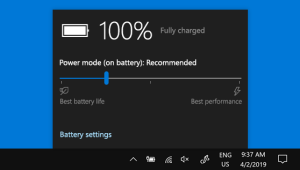
1-حالت بهترین عملکرد برای افرادی است که مایلند زمان اجرای باتری را برای به دست آوردن سرعت و پاسخگویی کاهش دهند.
در این حالت، ویندوز برنامههایی که در پسزمینه اجرا میشوند را از مصرف انرژی زیادی منع نمیکند.
2-حالت عملکرد بهتر (یا توصیهشده) منابع را برای برنامههای پسزمینه محدود میکند، اما در غیر این صورت قدرت را بر کارایی اولویت میدهد.
حالت باتری بهتر عمر باتری بیشتری نسبت به تنظیمات پیشفرض در نسخههای قبلی ویندوز ارائه میکند.
حالت صرفه جویی در باتری، یک انتخاب کشویی که فقط زمانی ظاهر می شود که رایانه شما از برق جدا باشد. در این حالت روشنایی صفحه نمایش را تا 30 درصد کاهش می دهد، از دانلود Windows Update جلوگیری می کند، برنامه Mail را از همگام سازی متوقف می کند و اکثر برنامه های پس زمینه را به حالت تعلیق در می آورد.
افزایش طول عمر باتری در مک
لپتاپهای مک اخیری که نسخههای بهروز macOS را اجرا میکنند، تنظیمات باتری و انرژی گستردهای دارند که میتوانید کنترل کنید. در macOS Monterey، برنامه System Preferences را باز کنید و روی Battery کلیک کنید.
اطمینان حاصل کنید که “Slightly dim the display while on battery power” علامت زده شده باشد و “Enable Power Nap while on the battery power” علامت نخورده باشد.
(در صورتی که Power Nap فعال باشد و مک بوک شما در حالت خواب باشد، دستگاه هر چند وقت یکبار بیدار می شود تا به روز رسانی ها را بررسی کند. با غیرفعال کردن آن، مک بوک شما کاملاً در خواب باقی می ماند تا زمانی که انتخاب کنید آن را بیدار کنید.)
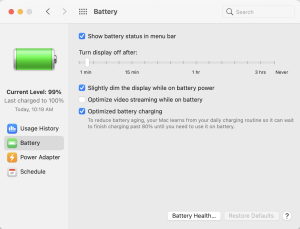
در لپ تاپ های مک بوک پرو اخیر، روشنایی نمایشگر به اندازه تنظیم می شود. 75% وقتی رایانه را از برق جدا میکنید، اگر «کمی نور صفحه نمایش را در حین شارژ باتری» فعال کرده باشید. بسته به اینکه کدام مک بوک و نسخه macOS را دارید، ممکن است گزینه های دیگری را در قسمت تنظیمات صرفه جویی انرژی مشاهده کنید.
این موارد عبارتند از «بهینه سازی پخش جریانی ویدیو در حین شارژ باتری» برای غیرفعال کردن پخش ویدیوی HDR و «شارژ باتری بهینه شده».
برخی از مک ها دارای تنظیمات حالت انرژی هستند که بسیار شبیه به ابزار مدیریت عملکرد ویندوز است که در بالا توضیح داده شد.
اگر حالت انرژی را در بخش باتری در تنظیمات برگزیده سیستم میبینید، گزینههای زیر را دارید:
کم مصرف: برای افزایش عمر باتری، مصرف انرژی را کاهش دهید.
خودکار: مک خود را به طور خودکار از بهترین سطح عملکرد استفاده کنید.
توان بالا: مصرف انرژی را برای بهبود عملکرد در طول بارهای کاری پایدار افزایش دهید.
راه حل دوم : بستن برنامه ها و استفاده از حالت هواپیما
یکی از راه حل های کاربردی در جهت بهینه سازی طول عمر باتری بستن برنامه های نا کارآمد و استفاده از حالت هواپیما در مواقع غیرضروری میباشد.
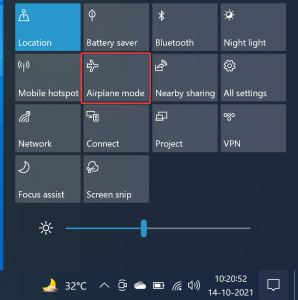
علاوه بر خاموش کردن سایر برنامهها در حین انجام تک کار، فعال کردن حالت هواپیما در ویندوز یا خاموش کردن Wi-Fi و بلوتوث در macOS را در نظر بگیرید، اگر میدانید که سندی را بدون نیاز به دسترسی به وب ویرایش میکنید.
علاوه بر کاهش حواسپرتی، حالت هواپیما منبع قابلتوجهی از تخلیه باتری را حذف میکند: نه تنها وایفای، بلکه برنامهها و فرآیندهای پسزمینهای که دائماً از آنها استفاده میکنند، مانند بهروزرسانیها و اعلانهای فشار.
راه حل سوم :توجه به جریان هوا
اکثر لپتاپها در حال حاضر با باتریهای لیتیوم پلیمری عرضه میشوند که به لطف نوآوری در خود فناوری باتری، به لطف پیشرفتهای نرمافزاری و سیستمافزاری، به تعمیر و نگهداری بسیار کمتری نسبت به باتریهای یک دهه پیش نیاز دارند.
دیگر لازم نیست شارژ کامل باتری را به طور منظم انجام دهید تا آن را کالیبره کنید، و همچنین نباید نگران باشید که تخلیه کامل باتری به لپ تاپ شما آسیب می رساند.

با این حال، باید مراقب گرما باشید، که باعث تسریع از بین رفتن باتری می شود. بزرگترین مشکلات ناشی از انسداد فیزیکی درگاه های تهویه است. تجمع گرد و غبار یکی از مشکلاتی است که می توانید با تمیز کردن دریچه ها و فن لپ تاپ از آن مراقبت کنید.
با این حال، یکی از مشکلات رایج تر، استفاده از لپ تاپ روی بالش یا پتو است که هم می تواند مانع فن تهویه شود و هم گرمای ورودی را حفظ کند.

عموما دقت مداوم به سلامت باتری و تنظیمات محافظت از باتری ،همچنین دقت در استفاده فیزیکی لپتاپ طول عمر باتری آن را چند برابر نموده و شما را از پرداخت هزینه های بالای تعویض باتری باز میدارد.
 گروه رکسان | لذت خرید آسان و سریع
گروه رکسان | لذت خرید آسان و سریع









